教你用PS改变画面的色彩
|
今天我们来学习在PS中如何对图片进行调色。首先,打开PS,然后将需要处理的图片打开。
在右侧工作区,图层窗口最下方,点击亮度和对比度这个工具,这个工具就像它的名字一样好理解,打开这个工具一共有两排,第一排是亮度,它上面有个滑块,左右滑动即可,左滑变暗,右滑变亮,第二排是对比度,上面同样也有个滑块,可以左右滑动,左滑整体画面颜色变深,对比减弱,右滑整体画面颜色变浅,对比增强,当然,这不是绝对的,对比是减弱还是增强,要根据所导入的图片内容来决定。
同样的方法找到色阶工具,它一共有五个滑块,上面三个滑块左右移动可以调节画面颜色的深浅,向左滑动颜色变亮,向右滑动颜色变深。下面两个滑块主要调节画面色彩的明亮,右滑颜色变亮,左滑颜色变深。
曲线工具有左右两个滑块,左边滑块向右移动,所要处理的图片颜色会变深,越往右滑,颜色越深,右边滑块向左移动,所要处理的图片颜色会减淡,越往左滑,颜色越亮。
曝光度这个工具有三排,第一排是曝光度,用来调节图片的光感强弱,上面有一个滑块,可左右移动,滑块越向右滑动,图片越亮,第二排是位移,主要调节图片中灰度数值,可左右移动滑块进行调节。第三排是灰度系数校正,它主要用来减淡或加深图片灰色部分,也可以提亮灰暗区域,增强暗部的层次,左右滑动滑块即可进行调节。
自然饱和度这个工具有两排,第一排是自然饱和度,第二排是饱和度,自然饱和度主要是用来调整图像整体的明亮程度,而饱和度主要是用来调节图像颜色的鲜艳程度。他们都有一个滑块可左右移动调节,需要注意的是他们调整的对象是不一样的,自然饱和度它只调节图片中饱和度低的部分,保护已饱和的部分,饱和度调节的是图片中的全部色彩。自然饱和度和饱和度的滑块都是左移动颜色变暗,反之颜色饱和明亮。
色相/饱和度这个工具它有三排,分别是色相、饱和度和明度,色相是除了黑白灰以外的颜色我们都称之为色相,左右滑动滑块可以改变图片的颜色。饱和度滑块滑动可以把颜色变得更鲜艳或者暗淡,明度滑块左右滑动可以把颜色整体变亮或者变暗。
色彩平衡这个工具它是用补色的原理来改变图像整体的颜色混合,它可以矫正图片的偏色,当图片的色彩让我们不满意时,我们可以滑动这些色块来调成我们想要的色彩。
今天的分享就到这里,改变图片颜色的方法你学会了吗,感谢您的阅读,希望能给你带来帮助,喜欢的可以点个关注,后续还会分享其它实操内容。 |
- 上一篇
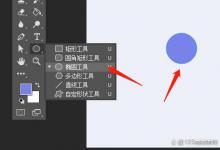
用PS轻松画出wifi图标
今天我们学习如何使用Ps中斜面和浮雕工具做Wifi,在左侧工作区找到矩形工具,鼠标右击打开分支,使用快捷键ctrl r把标尺工具打开,找到刚才画圆的图层,把刚才画的圆图层再次复制一遍,然后找到我们复制圆的图层,建立选区后选择反相或者直接快捷键ctrl shift i,在图层中找到后画的大圆,选中建立图层蒙版的这个图层,继续复制图层,放大的同时配合快捷键shft alt工具。
- 下一篇
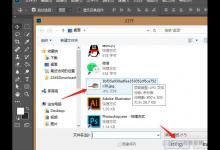
PS轻松抠出猫咪图片
在最上方工作区中找到文件,选择我们需要用的图片打开。打开图片后,在右侧工作区找到图层窗口,鼠标选中图层,将图层向图层图标拉去,或者按快捷键Ctrl J将背景图层复制一层。鼠标左键单击一下即可。然后继续在左侧工作区找到画笔工具,鼠标右击点开分支,再鼠标左击选择画笔工具,我们需要选择一下画笔的柔和度,点击上方工作区,点击选择,在输出设置时要勾选净化颜色,以及输出到的位置选择新建带有图层蒙版的图层。

